PDF文件的合并需要用到PDF合并软件,下面小编就来教大家如何快速合并多个PDF文件。
准备工作:电脑下载安装一款具备PDF合并功能的软件,如:迅捷PDF转换器。

运行程序:双击快捷图标,运行PDF合并软件。
合并教程:
1、单击“PDF的其它操作”选择“PDF合并”功能。
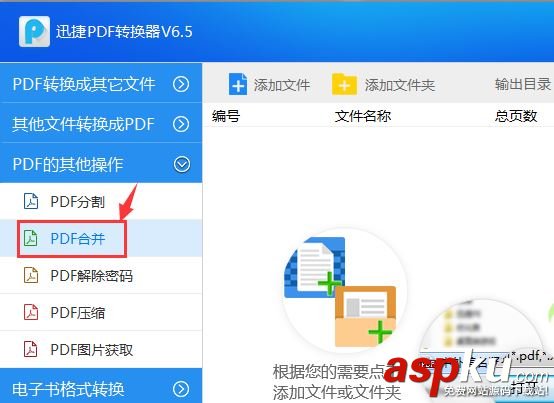
2、在输出目录处,为合并后的PDF文件设置一个存储位置。单击“自定义”进行设置。
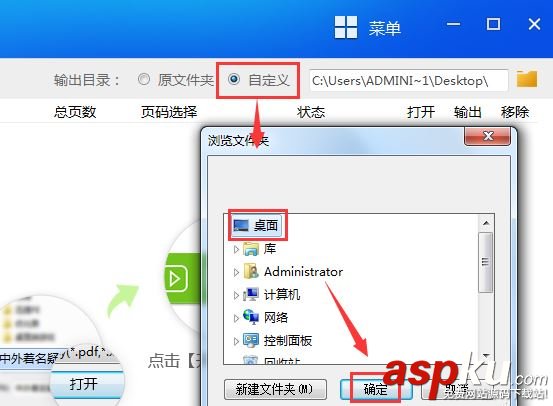
3、单击“添加文件”或“添加文件夹”,添加多份PDF文件。
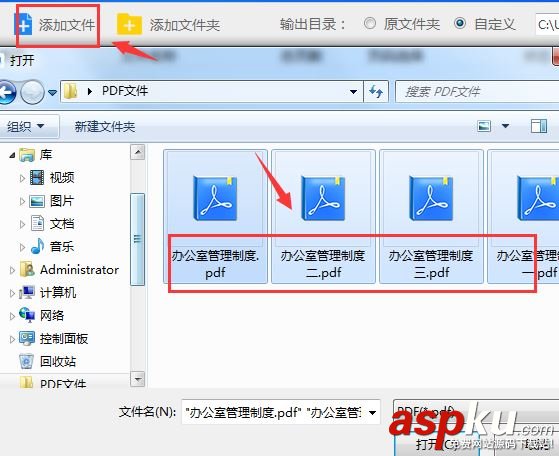
4、最后一步,单击“开始转换”按钮,执行多个PDF文件的合并命令。
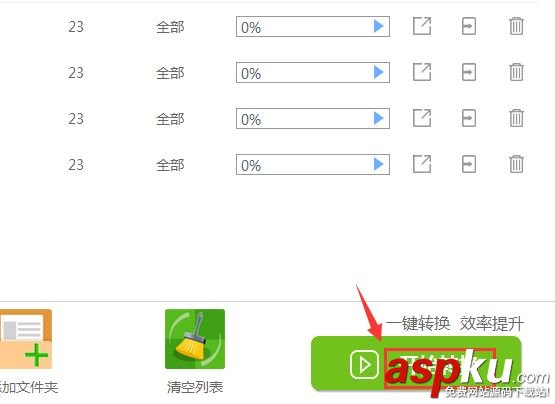
合并PDF文件除了用PDF合并软件进行合并外,还可以在线进行合并,下面小编也简单的说下,不会的可进行参考!
1、复制地址:http://app.xunjiepdf.com/pdfmerge 至浏览器的地址栏,按回车键,进入在线PDF合并页面。
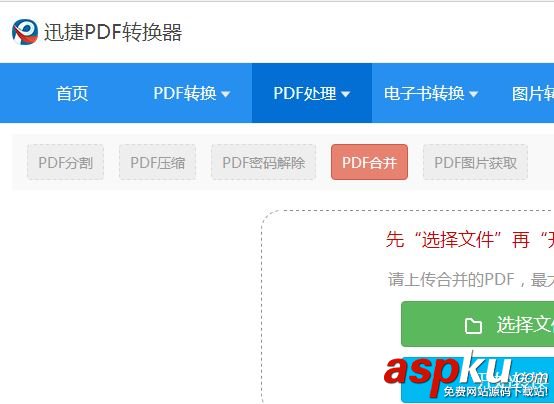
2、单击“选择文件”按钮,上传需要合并的PDF文件(单份文件不得超出2M),然后单击下方的“开始转换”按钮。
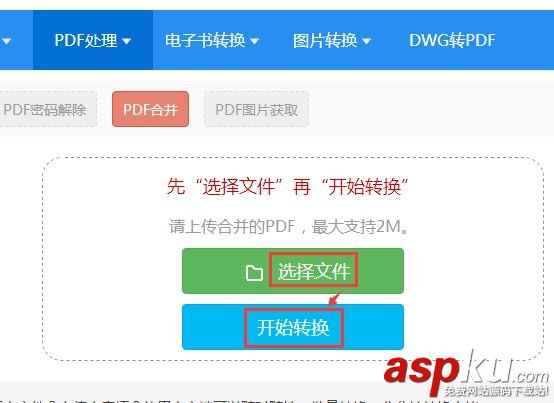
3、当PDF文件合并完成后,单击界面中的“下载”按钮,下载保存好合并后的PDF文件。
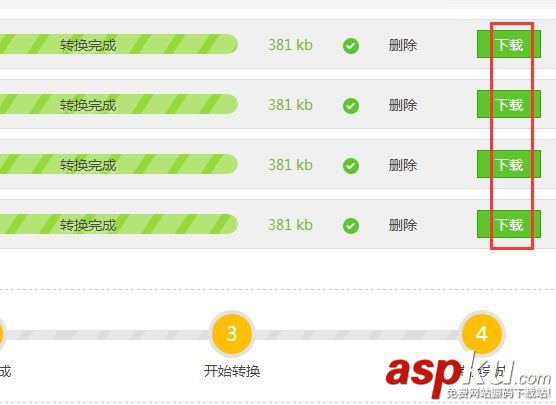
以上就是如何快速合并多个PDF文件的两种方法与教程。分别借助了PDF合并软件与在线PDF合并网站。不管是哪种方法,最终能够解决问题的就是好方法。
新闻热点
疑难解答